
Justo minulý utorok Videli sme, ako môžeme na Macu pridať heslo, aby sme zabránili zavedeniu systému z interného alebo externého úložného zariadenia iného ako zo zadaného bootovacieho disku pôvodu alebo uzamknúť pri spustení systému prakticky všetky kombinácie klávesníc napríklad typické: Command-R, Option-Command (⌘) -PR, Command-S atď.
Heslo firmvéru predstavuje ďalšie zabezpečenie, ktoré umožňuje šifrovanie zavádzacieho disku pomocou FileVault, takže k informáciám na disku majú prístup iba používatelia, ktorí majú prístup k prihlasovacím údajom v systéme Mac, a ak sme v utorok videli, ako toto heslo pridať, aby je vždy požiadaný, dnes uvidíme, ako pridať to isté heslo, ale na jedno použitie.
Ako nastaviť jednorazový kód firmvéru
V tomto prípade musíme urobiť použite stratený režim alebo Find My Mac vzdialene uzamknúť počítač Mac pomocou jednorazového kódu firmvéru. Z tohto dôvodu sa musíme prihlásiť do iCloud.com z iného počítača alebo stiahnutím aplikácie Hľadať v mojom iPhone pre iPhone, iPad alebo iPod touch.
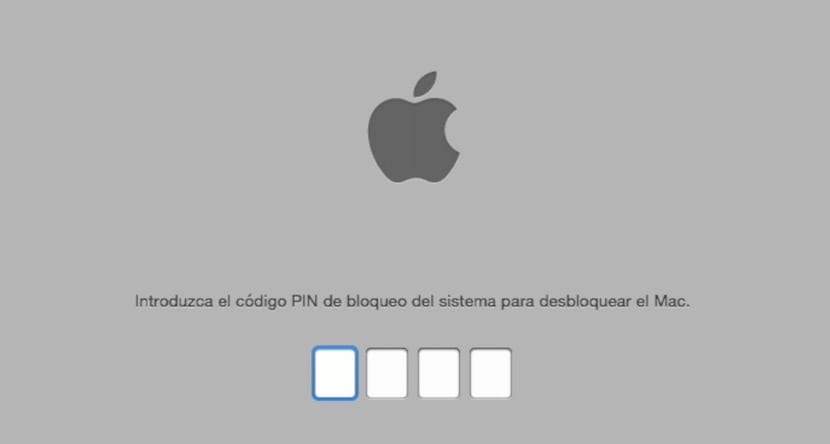
Po dokončení dostane Mac inštrukciu na uzamknutie iCloud, reštartuje sa a vyžiada si PIN kód na uzamknutie systému, ktorý sme vytvorili. Keď zadáme kód, Mac sa spustí zo zadaného disku a deaktivuje kód takže už máme jednorazové heslo firmvéru. Stratený režim funguje dokonca aj pri hesle firmvéru. Na rozdiel od kódu strateného režimu zostáva heslo firmvéru aktívne, kým ho nevypnete pomocou nástroja na správu firmvéru.